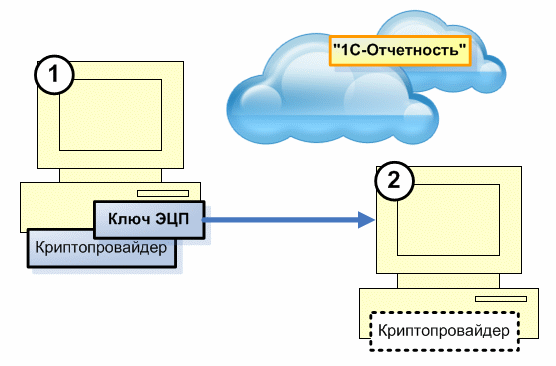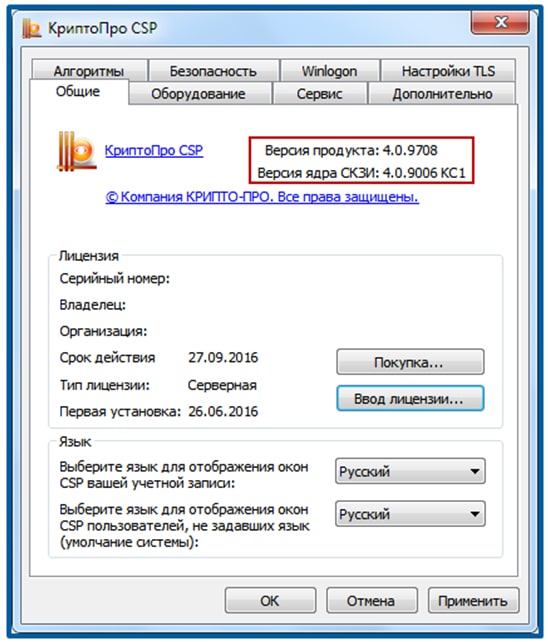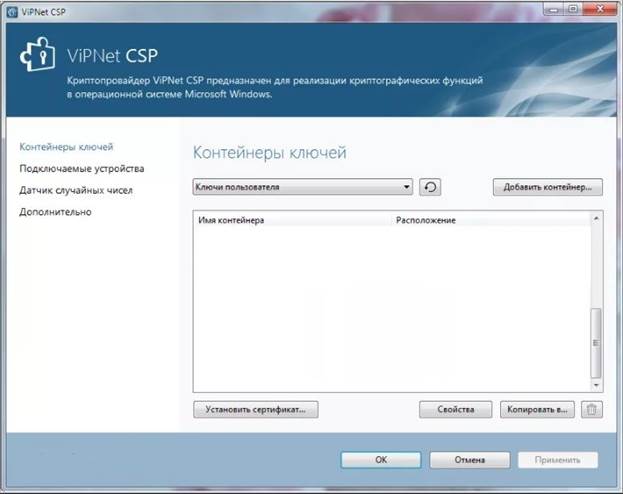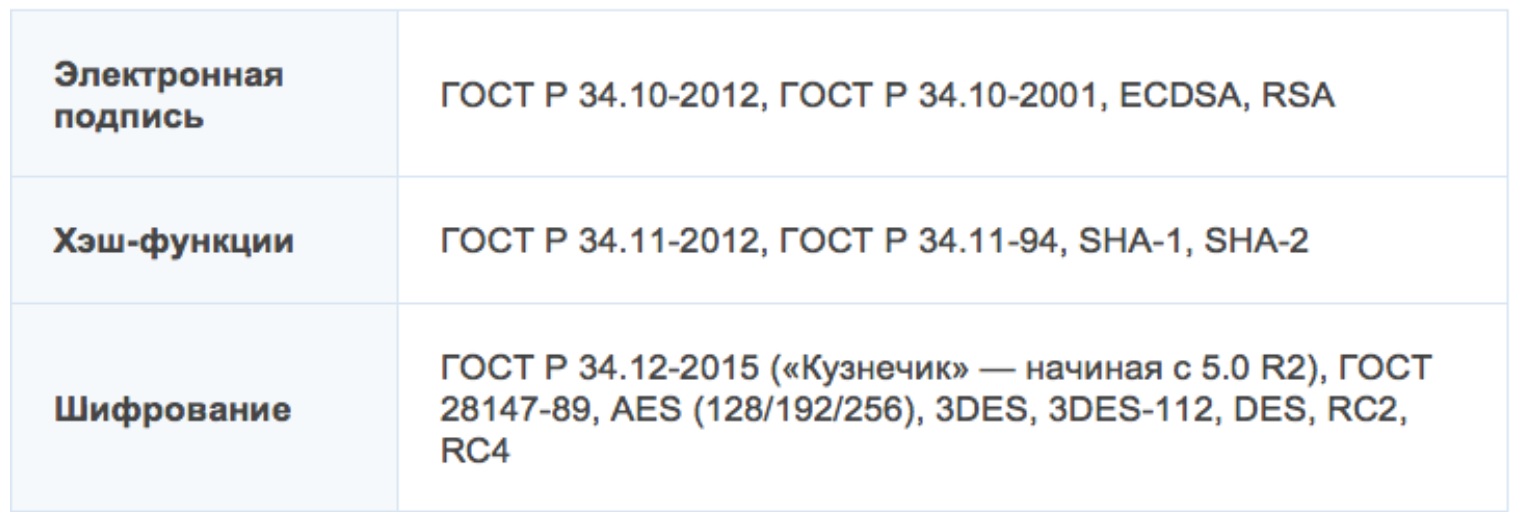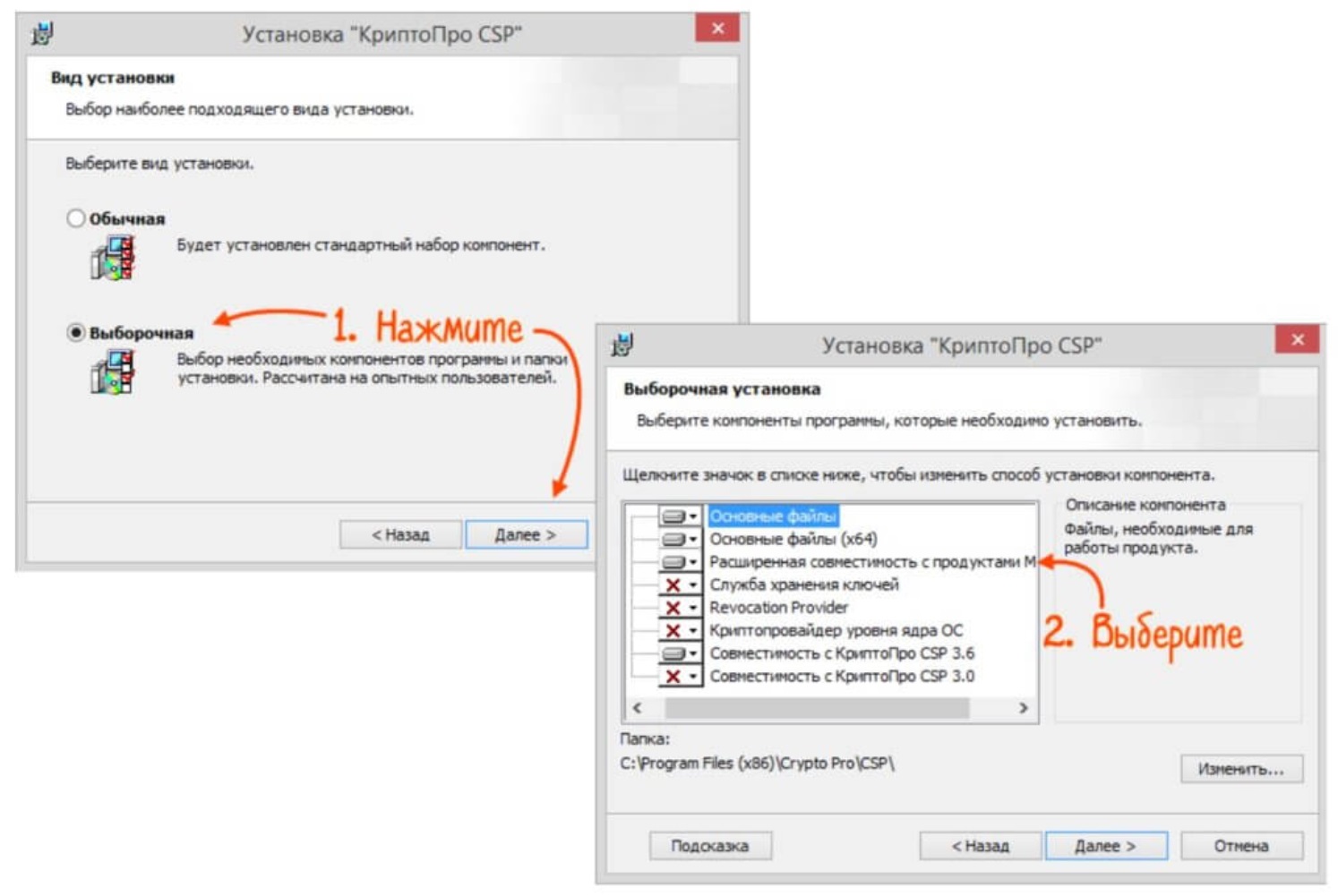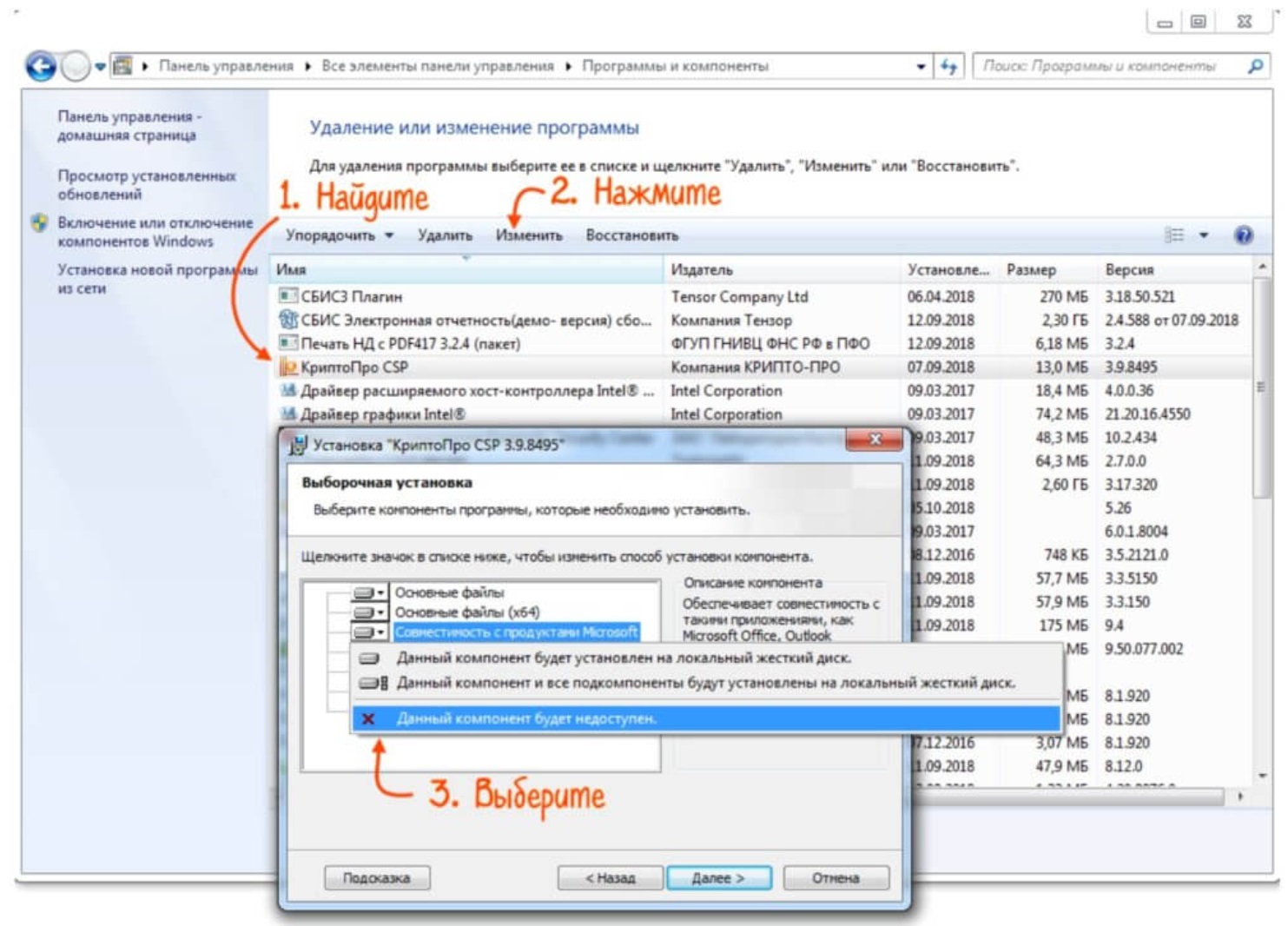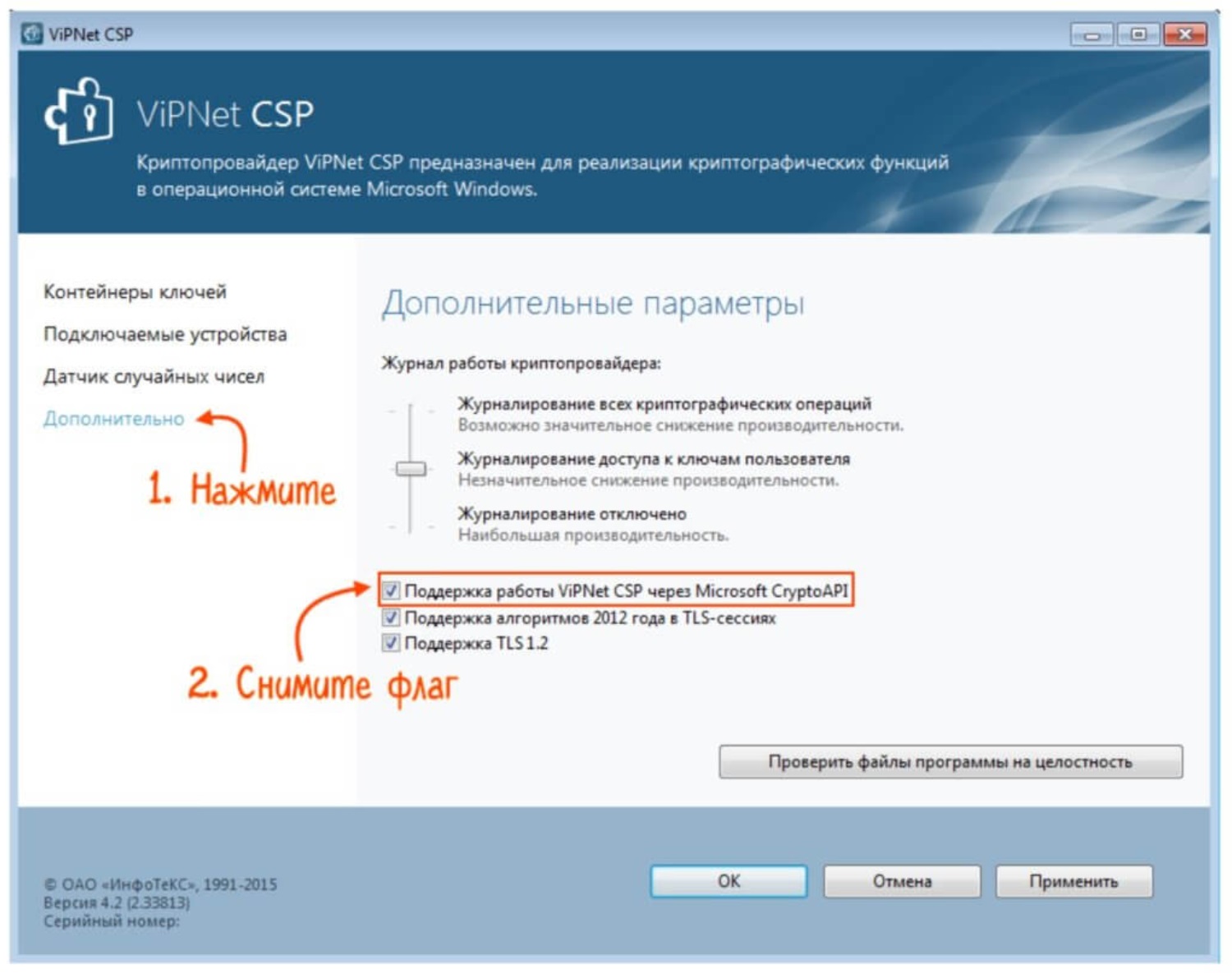что нужно сделать если на компьютере установлено два криптопровайдера
Отчетность подготовлена. Что делать, если нужно отправить ее в контролирующие органы с компьютера, на котором не установлен сервис «1С-Отчетность»
Отчетность подготовлена. Что делать, если нужно отправить ее в контролирующие органы с компьютера, на котором не установлен сервис «1С-Отчетность»
Напомним, что фирма «1С» провела большую работу по развитию технологической платформы «1С:Предприятие 8», в результате чего одна и та же конфигурация может работать и как обычный продукт на локальном компьютере пользователя, так и использоваться как «облачный» сервис. Благодаря этому технологическому достижению рассмотренные ниже настройки не зависят от режима использования программы.
В данной статье настройка будет описана для компьютеров, которые используются для работы с программой «1С:Бухгалтерия 8» через Интернет. Совершенно идентично выполняется настройка для компьютеров, на которых установлена эта программа*.
* Подробнее о настройке 1С:Отчетности, позволяющей отправить сформированную отчетность из «1С:Предприятия 8», читайте в номере 10 (октябрь) «БУХ.1С» за 2012 год, стр. 25.
Для последующего описания будем использовать обозначения:
Последовательность действий
Чтобы начать сдавать отчетность с Компьютера 2 необходимо (см. рис. 1):
1. Перенести на Компьютер 2 с Компьютера 1 или внешнего носителя контейнер ключа электронной подписи.
3. Запустить на Компьютере 2 процедуру автоматической настройки параметров документооборота
Теперь подробно разберем каждый шаг.
Перенос ключа электронной подписи на Компьютер 2
Если ключ находится на внешнем носителе
Если контейнер ключа сохранен на внешнем носителе, то все необходимые файлы находятся на нем, и для установки необходимо просто подсоединить это устройство к Компьютеру 2.
Если ключ сохранен в скрытой системной папке Компьютера 1
В этом случае для уточнения места хранения контейнера закрытого ключа и переноса необходимого комплекта файлов на Компьютер 2 проделайте следующее:
1. Перейдите к редактированию организации, от имени которой сдается отчетность, и откройте вкладку Документооборот.
2. Щелкните ссылку Список заявлений.
3. Дважды щелкните левой кнопкой мыши по нужному заявлению и на вкладке Служебная информация найдите поле Путь к контейнеру закрытого ключа.
4. Перейдите в папку хранения контейнера, выберите необходимый контейнер и перенесите его в любую папку на Компьютере 2, либо сохраните на внешнем сменном носителе.
В том случае, если в указанной папке присутствует не один, а несколько файлов, настоятельно рекомендуется во избежание ошибок выбрать и перенести на Компьютер 2 именно тот файл, который является носителем закрытого ключа и сертификата, полученного от спецоператора. Для выбора нужного файла, достаточно сравнить его имя с именем, приведенным в поле Путь к контейнеру закрытого ключа (как это показано на рисунке 2).
Для переноса контейнера потребуется указать пароль закрытого ключа, который был выбран при его регистрации. Если вы забыли этот пароль (например, применяя опцию запоминания пароля), перенос электронной подписи на другой компьютер будет невозможен. Потребуется обратиться к спецоператору и перевыпустить электронную подпись заново!
В том случае, если вы не смогли найти файл с контейнером ключа в указанном месте (такое может произойти, например, если вы переносите электронную подпись с Компьютера 2 на Компьютер 3), для его поиска следует обратиться к программе-криптопровайдеру. В настройках криптопровайдера должен быть прописан искомый путь к используемому контейнеру ключа (см. ниже). Здесь необходимо учитывать, что в настройках криптопровайдера может быть зарегистрировано несколько контейнеров ключей (например, если вы используете этот же криптопровайдер при работе в других программах). Тогда необходимо будет выбрать нужный контейнер, который можно идентифицировать по наличию в нем сертификата, изданного удостоверяющим центром на имя ответственного лица организации (см. ниже).
Установка криптопровайдера на Компьютере 2
Перед переносом настроек электронной подписи на Компьютере 2 необходимо установить внешнюю компоненту криптографии (она будет установлена автоматически при начале работы с «1С-Отчетностью») и программу-криптопровайдер.
Эти процессы загрузки и установки (для бесплатного криптопровайдера ViPNet CSP) подробно описаны в Руководстве по использованию сервиса «1С:Отчетность» в «1С:Бухгалтерии 8» в информационной системе 1С:ИТС (см. http://its.1c.ru/db/elreps#content:26:1).
Настройка криптопровайдера ViPNet CSP на Компьютере 2
После установки программы-криптопровайдера на Компьютере 2 необходимо осуществить регистрацию ключа электронной подписи и сертификатов, полученных от спецоператора. Рассмотрим соответствующую последовательность действий на примере криптопровайдера ViPNet CSP:
1. Запустите программу ViPNet CSP.
2. На вкладке Контейнеры при помощи кнопки Добавить начните регистрацию ключей электронной подписи.
3. Укажите путь к папке на Компьютере 2 либо на сменном носителе, в которой помещен файл с контейнером ключа.
4. В открывшемся диалоговом окне Инициализация контейнера ключей убедитесь, что в раскрывающемся списке Имя контейнера присутствует только один элемент (тот файл, который скопирован с Компьютера 1).
5. Нажмите кнопку ОК.
6. Если программа запросит пароль для доступа к контейнеру ключа (тот, который вы определили при создании контейнера на Компьютере 1), то введите его в поле Пароль.
7. В результате выбранный контейнер ключа будет инициализирован и появится в списке контейнеров программы ViPNet CSP.
8. Выберите установленный контейнер и нажмите кнопку Свойства.
Обратите внимание, что при первом переносе контейнера на данный компьютер установка сертификата начнется автоматически, в этом случае шаг ручной установки следует пропустить.
9. Нажмите кнопку Сертификат.
10. В открывшемся окне сертификата нажмите кнопку Установить сертификат.
11. Пользуясь открывшимся Мастером установки сертификатов, установите сертификат в хранилище сертификатов Личные.
12. На странице Готовность к установке сертификата установите флажок Указать контейнер с закрытым ключом и затем, по требованию программы, введите пароль вашего закрытого ключа ЭЦП (который вы указывали при регистрации на Компьютере 1).
13. По завершении работы Мастера, закройте программу настройки криптопровайдера.
После завершения этой процедуры криптопровайдер на Компьютере 2 готов к работе.
Автоматическая настройка сдачи отчетности на Компьютере 2
Перед тем, как приступить к отправке отчетности в контролирующие органы с Компьютера 2 на этот компьютер в автоматическом режиме, в процессе обмена данными с сервером спецоператора будут загружены необходимые сертификаты. В процессе их получения необходимо будет подтвердить намерение установить каждый сертификат.
Указанную установку сертификатов можно выполнить на Компьютере 2 и вручную, для чего следует выполнить следующее:
1. Перейдите к редактированию данных организации, для которой вы настраиваете «1С-Отчетность», и откройте вкладку Документооборот.
2. Щелкните по ссылке Обмен в универсальном формате.
3. В открывшемся диалоге нажмите кнопку редактирования (с лупой) справа от поля Учетная запись документооборота.
4. Нажмите кнопку Настроить автоматически сейчас (рис. 3). Приложение начнет обмен данными с сервером спецоператора связи, в процессе чего с него будут загружены необходимые сертификаты.
5. Подтвердите намерение установить каждый из сертификатов в диалоговых окнах, которые будут появляться по мере загрузки.
6. Закройте диалоговые окна и форму организации.
Компьютер 2 готов к сдаче отчетности!
Отправка отчетности при работе в двух программах
Что делать, если нужно отправить отчетность из программы «1С:Зарплата и управление персоналом 8» в ПФР или ИФНС, в то время как остальная отчетность формируется в программе «1С:Бухгалтерия 8» и отправляется непосредственно оттуда?
Для этого необходимо отправить заявку с указанием ИНН, КПП, наименования организации, для которой уже есть подключение, названия конфигурации, отличной от уже имеющейся в базе.
Обращаем внимание, что ФНС, ФСС и Росстат в документообороте ориентируются на учетную запись, поэтому их может быть несколько и можно одновременно отправлять разные отчеты, использую различные учетные записи. ПФР же ведет учет по связке регистрационный номер ###-###-###### и сертификат. Поэтому, именно в отношении ПФР необходимо оставить только одну учетную запись.
Установка программ VipNet и КриптоПро CSP на один компьютер
Для работы с электронными цифровыми подписями, которые мы можем использовать, например, для работы с сервисом 1С-Отчётность, мы должны использовать программу криптозащиты информации. Существует несколько таких СКЗИ, самые распространённые из них VipNet и КриптоПро. При этом бывают такие ситуации, что первоначальный выбор мы останавливаем на одной из этих программ, например VipNet, а через какое-то время приходится устанавливать КриптоПро, так как этого требует клиент-банк или по иным причинам. Все мы знаем, что два СКЗИ на одном компьютере работают некорректно и могут привести к нештатным ситуациям и сбоям.
Однако есть решение, которое позволит использовать два криптопровайдера на одном рабочем месте. Если нужно обеспечить работу на одном компьютере и КриптоПро CSP, и VipNet CSP/Validata CSP, необходимо выполнить следующие рекомендации:
1. Установить сначала КриптоПро CSP. После установки программы до перезагрузки компьютера запустить reg-файл с содержимым:
Windows Registry Editor Version 5.00
2. Перезагрузить компьютер.
3. Установить VipNet CSP/Validata CSP.
Если КриптоПро CSP уже установлен, то запустить reg-файл и перезагрузить компьютер.
Главное, чтобы КриптоПро CSP был установлен (и в реестр внесено нужное значение параметра) до начала установки VipNet CSP/Validata CSP.
Если VipNet CSP/Validata CSP уже установлен и нет возможности его удалить, можно попробовать так:
а) Пуск — Выполнить — regedit;
б) запустить установку КриптоПро CSP;
в) по завершении установки программы до перезагрузки компьютера перейти в нужный раздел реестра (HKEY_LOCAL_MACHINE\SYSTEM\CurrentControlSet\Control\Session Manager\CProPatches) и вручную исправить значение параметра Force с 0 на 1.
Данная инструкция актуальна для всех версий КриптоПро CSP, начиная с КриптоПро CSP 3.6 R2 (если устанавливать КриптоПро CSP первым).
Для корректной работы TLS в Internet Explorer по ГОСТ при установленном КриптоПРО CSP и ViPNet 4.2 необходимо в ветке реестра
отредактировать параметр Security Packages: заменить sspp на schannel, перезагрузить компьютер и проверить работу Internet Explorer.
КриптоПро CSP и ViPNet CSP на одном компьютере
Работа с электронной подписью невозможна без криптопровайдера — специализированного автономного программного модуля. Он необходим для вызова криптофункций из «операционки» или прикладных программ. Windows управляет криптопровайдерами через интерфейс CryptoAPI. Самые «продвинутые» — КриптоПро CSP и ViPNet CSP, но можно ли «держать» их на одном компьютере?
ViPNet CSP и КриптоПро CSP на одном компьютере
Большинство удостоверяющих центров (УЦ) выдает сертификаты и ключи ЭП, сформированные на платформах КриптоПро. У разработчика сильная программа дистрибуции. УЦ заинтересованы в распространении связанного с их услугами платного продукта и получают за это материальное вознаграждение.
ViPNet CSP — бесплатный криптопровайдер. Создан компанией ОАО «ИнфоТеКС» — одним из лидеров рынка информационной безопасности в России. Софт подходит для работы с любой электронной подписью. Многие пользователи предпочитают работать именно с ViPNet CSP.
Некоторые электронные торговые площадки требуют взаимодействия с продуктами КриптоПро. В этом случае придется инсталлировать обе программы на один компьютер.
Добиться симбиоза двух криптопровайдеров на одном ПК возможно, если четко выполнить инструкции. Для начала — три простых совета, которые помогут корректно использовать софт:
КриптоПро 5.0 и ViPnet 4.2
КриптоПро CSP — флагман российского рынка информационной безопасности. «Глянцевый» и востребованный продукт со множеством программных дополнений. В комплекте с базовым модулем, он способен превратить компьютер в защищенную рабочую станцию.
ViPNet CSP — пока бесплатный альтернативный криптопровайдер, снискавший популярность пользователей. Соревнование двух «шифровальщиков» напоминает соперничество семейств «операционок» Windows и Unix.
Можно ли «подружить» самых знаменитых российских криптопровайдеров?
КриптоПро 5.0
КриптоПро Рутокен CSP
Техническое сопровождение
Подробнее о ViPNet CSP версии 4.2
Что «умеет» криптопровайдер? Генерировать и верифицировать ЭП по актуальным отечественным алгоритмам. Например, по ГОСТ Р 34.10-2012. Криптомодуль выполняет следующие задачи:
Приложение обеспечивает информационную защищенность классов:
Защищенность третьего класса обеспечивается путем формирования обособленной софт-среды. Версия 4.2 отлично подходит:
Также криптомодуль поддерживает:
Криптопровайдер соответствует требованиям ФЗ № 63 (от 06.04.2011) и внесен в нотификацию Таможенного союза. Согласно документу, любое лицо, пересекающее рубежи ТС, вправе транспортировать модуль без каких-либо дополнительных разрешительно-сопроводительных бумаг.
Примечание. Разработчик оставляет за собой право:
Изменения не могут ухудшать свойств ПО.
1. Задай вопрос нашему специалисту в конце статьи.
2. Получи подробную консультацию и полное описание нюансов!
3. Или найди уже готовый ответ в комментариях наших читателей.
Детальнее о КриптоПро CSP 5.0
Инновационное поколение криптомодуля. Достоинства предыдущих продуктов линейки приумножены, недостатки — учтены и устранены. Программа воспринимает практически все ключевые носители, в том числе облачные. Традиционный интерфейс сохранен. Криптопровайдер обеспечивает:
КриптоПро CSP 5.0 поддерживает больший набор алгоритмов в сравнении с ViPNet 4.2: это и инструкции отечественных ГОСТ, и зарубежные криптостандарты.
Реализована опция вызова криптофункций из сторонних программ через «классические» интерфейсы:
Настоящая опциональная новинка — кроссплатформенный графический модуль CryptoPro Tool. «Инструменты КриптоПро» — приложение, адаптированное под работу трех «операционок»: Windows, Linux и macOS. Пользователь может в привычном режиме заниматься решением текущих задач:
Доступ к необходимым опциям реализован в простом интерфейсе. Для продвинутых пользователей предусмотрен спецрежим, открывающий расширенные возможности. Софт по-прежнему остается платным — с прайс-листом можно ознакомиться здесь.
Совместимость ViPNet CSP и КриптоПро CSP
Последовательность действий при отладке криптомодулей напрямую зависит от того, какой софт установлен первым.
Предупреждение! Четко следуйте инструкциям. Импровизации могут привести к дестабилизации работы «операционки».
На рабочей машине предустановлен ViPNet. Алгоритм действий при инсталляции КриптоПро CSP:
Появится окошко со списком компонент, идущих в дополнение к криптомодулю. Найдите иконку с изображением накопителя — она расположена слева от пункта «Расширенная совместимость с продуктами Microsoft». Если рядом стоит «крестик», щелкните по нему и смените статус на вышеуказанный.
Перезагрузите рабочую машину после установки приложения. Основным СКЗИ останется ViPNet CSP. Если нужно инсталлировать его на ПК с предустановленным КриптоПро CSP, последний придется отключать. Как это сделать?
КриптоПро Office Signature
Настройка ЭЦП
Электронная подпись
Настраиваем совместимость с ViPNet CSP — отключаем КриптоПро CSP:
Выберите иконку с крестиком, чтобы удалить компоненту «Совместимость с продуктами Microsoft».
Чтобы продолжить применение КриптоПро CSP в привычном режим, верните криптопровайдеру статус основного. В настройках Мастера установки активируйте компоненту «Совместимость с продуктами Microsoft», отметив ее иконкой накопителя. После этого отключите ViPNet CSP:
Чтобы вернуть приложению «руль», деактивируйте компоненту совместимости КриптоПро CSP. После этих действий обязательно перезагрузите компьютер. Слева от опции «Поддержка работы ViPNet CSP через MS Crypto API» установите флажок. Последние манипуляции — проверка интернет-соединения:
Если увидите сообщение «Не удалось отобразить страницу», следуйте инструкции:
Чтобы редактировать файлы реестра, нужны права администратора. Если текущих системных полномочий недостаточно, следуйте алгоритму:
Если к изменению прав нет доступа:
Не забудьте поставить галочку возле разрешения «Полный доступ».
Одновременное использование Криптопро CSP и ViPNet CSP
Возможно ли? Нет. Сертифицированные версии криптомодулей вместе работать не будут. Одновременное использование КриптоПро CSP и ViPNet CSP может серьезно навредить операционной системе. Причина — в нюансах использования CryptoAPI каждым из криптомодулей.
API расшифровывается как Application Programming Interface. CryptoAPI — один из интерфейсов прикладного программирования Windows. Именно он — «поставщик» сервисов шифрования и для самой «операционки», и для установленного софта. Среди функций — и те, что «разрешают» криптомодулям:
Эти функции не требуют выполнения криптоопераций. Они выступают посредниками между программами и CSP — Cryptographic Service Provider (поставщиком сервиса шифрования).
Оба криптомодуля — СКЗИ, выполняют примерно одинаковые операции и служат для решения схожих задач. Основная функция КриптоПро CSP 4.0 и моложе — кодирование данных. В ViPNet CSP 4.2 она является дополнением — его можно отключить в настройках. На функциональности софта это не сказывается. Далее его можно использовать как почтового или VPN-клиента.
Конфликт стартует при попытках критопровайдеров заменять друг друга. Работая одновременно, оба вызываются генерировать ЭП на базе выбранного ключа — стоит только попытаться завизировать какой-нибудь документ. Если один из них «не знает» заданного вами сертификата или ключа, случится сбой.
КриптоПро не видит ключ: как исправить эту и другие ошибки в работе с ЭП
Для корректной работы с электронной подписью (ЭП, ранее — ЭЦП) достаточно соблюсти четыре условия. Во-первых, приобрести средства ЭП в удостоверяющем центре (УЦ). Во-вторых, установить лицензионное средство криптозащиты (СКЗИ, криптопровайдер). В-третьих, загрузить на рабочее место личный, промежуточный и корневой сертификаты. И, в-четвертых, настроить браузер для подписания электронных файлов на веб-порталах. Если хотя бы одно из условий не соблюдено, в процессе использования ЭП возникают различные ошибки: КриптоПро не видит ключ, недействительный сертификат, отсутствие ключа в хранилище и другие. Самые распространенные сбои и способы их устранения рассмотрим в статье.
Почему КриптоПро не видит ключ ЭЦП
КриптоПро CSP — самый популярный криптографический софт на российском рынке. Большинство торговых площадок и автоматизированных госсистем работают только с этим криптопровайдером. Программное обеспечение распространяется на безвозмездной основе разработчиком и через дистрибьюторскую сеть, а за лицензию придется платить. При покупке квалифицированной ЭП (КЭП) клиенты получают набор средств:
Каждый раз, когда владельцу СЭП нужно подписать цифровой файл, он подключает USB-носитель к ПК и вводит пароль (двухфакторная идентификация). Возможен и другой путь — записать все компоненты в реестр ПК и пользоваться ими без физического криптоключа. Второй способ не рекомендован, так как считается небезопасным.
В работе с ЭП возникают такие ситуации, когда пользователь пытается заверить документ в интернете или в специальном приложении, открывает список ключей и не видит СЭП. Проблема может быть спровоцирована следующими факторами:
| Ошибка | Решение |
| Не подключен носитель | Подсоединить токен к ПК через USB-порт (об успешном подключении свидетельствует зеленый индикатор на флешке) |
| Не установлено СКЗИ | Установить криптопровайдер, следуя инструкции |
| Не установлен драйвер носителя | Чтобы компьютер «увидел» устройство, нужно установить специальную утилиту. Как правило, она предоставляется удостоверяющим центром при выдаче подписи. Руководство по инсталляции можно найти на портале разработчика |
| На ПК не загружены сертификаты | Установить корневой, промежуточный и личный сертификаты (как это сделать, рассмотрим далее) |
| Не установлен плагин для браузера | Скачать ПО на сайте www.cryptopro.ru и установить по инструкции |
Ошибка КриптоПро «0x80090008»: указан неправильный алгоритм
Если версия CryptoPro не соответствует новым условиям сдачи отчетности, пользователь увидит на экране уведомление с кодом ошибки «0x80090008». Это значит, что на ПК установлен устаревший релиз программы, и его необходимо обновить. Для начала проверьте сертификат:
При наличии ошибки в СЭП система на нее укажет.
Удаление программы
Если никаких проблем не обнаружено, ошибку неправильного алгоритма поможет устранить переустановка СКЗИ:
Чтобы новая программа работала корректно, перед установкой требуется удалить все следы старой версии с помощью фирменной утилиты cspclean от CryptoPro:
Контейнеры, сохраненные в реестре, удалятся автоматически.
Установка актуального релиза
Дистрибутивы для скачивания СКЗИ размещены в разделе «Продукты» и доступны для скачивания всем авторизованным пользователям. Создание ЛК занимает не более 5 минут:
В каталоге продуктов выберите версию криптопровайдера с учетом ОС, загрузите установщик на ПК, запустите его и следуйте подсказкам. При установке ПО требуется указать серийный номер лицензии (если срок действия еще не истек). Эту информацию можно уточнить в приложении к договору.
По отзывам пользователей, переустановка ПК почти всегда помогает в устранении ошибки «0x80090008». Если проблема не решена, рекомендуется написать в техподдержку разработчика или обратиться к официальному дистрибьютору, у которого вы купили лицензию.
КриптоПро 5.0
КриптоПро PDF
Техническое сопровождение
КриптоПро вставлен другой носитель: как исправить
Ошибка «Вставьте ключевой носитель» или «Вставлен другой носитель» возникает при попытке подписания электронного документа. Сначала следует убедиться, что USB-токен с сертификатом подключен к ПК (в качестве носителя используются защищенные криптоключи или обычные флешки). Токен должен соответствовать сертификату. Если носитель подсоединен к ПК, но сообщение об ошибке все равно появляется, следует переустановить сертификат через CryptoPro:
После переустановки рекомендуется перезагрузить ПК. Для первичной инсталляции СКПЭП применим аналогичный алгоритм действий.
1. Задай вопрос нашему специалисту в конце статьи.
2. Получи подробную консультацию и полное описание нюансов!
3. Или найди уже готовый ответ в комментариях наших читателей.
Недостаточно прав для выполнения операции в КриптоПро
Ошибка сопровождается уведомлением «У компонента недостаточно прав для доступа к сертификатам». Чаще всего возникает в двух ситуациях:
Если система уведомила пользователя, что у него недостаточно прав для выполнения операции в КриптоПро, проблема может иметь следующие причины:
Browser plug-in — обязательный компонент для применения ЭП на веб-страницах. Он расширяет возможности криптопровайдера, позволяет формировать и проверять электронную подпись на интернет-ресурсах. Без этой программы, КриптоПро не сможет связаться с веб-страницей и реализовать на ней функции КЭП. Пользователи ничего не платят за этот модуль, он размещен в свободном доступе на сайте и совместим с любыми операционными системами. Как установить:
Появится уведомление об успешном результате. Нажмите ОК и перезагрузите браузер, чтобы коррективы вступили в силу.
Для работы с сертификатом ЭП рекомендуется использовать браузер Microsoft Internet Explorer (MIE) — для него не требуются дополнительные настройки. На завершающем этапе необходимо добавить сайт в список доверенных:
Если после перезагрузки ПК проблема не решена, рекомендуется удалить плагин и выполнить повторную инсталляцию.
Ошибка исполнения функции при подписании ЭЦП
Ошибка свидетельствует об отсутствии лицензии на продукт КриптоПро CSP. Зачастую она возникает при попытке подписать документ на торговых площадках или в информационных системах (ЕГАИС, ЖКХ, Росреестр, Госуслуги и др.).
Лицензия на криптопровайдер может быть привязана к АРМ или встроена в сертификат ЭП. В первом случае необходимо убедиться, что лицензия введена на рабочем ПК и актуальна. Срок действия можно уточнить на вкладке «Общее» в меню запущенного криптопровайдера. Если он истек, необходимо обратиться к разработчику или официальному дистрибьютору для продления или покупки новой лицензии. Во втором случае ошибка исполнения функции при подписании ЭЦП возникает при отсутствии установленного на ПК сертификата.
Ошибка при проверке цепочки сертификатов в КриптоПро
Юридически значимую документацию можно заверить электронной подписью только в том случае, если СКЗИ подтвердит надежность (доверенность) сертификата. Для этого программа проверяет цепочку сертификации (ЦС), состоящую из таких элементов:
Правильно построенная ЦС подтверждает, что СКПЭП (конечное звено) имеет доверенный путь (от Минкомсвязи к УЦ, от УЦ к пользователю). Ошибка при проверке цепочки сертификатов в КриптоПро свидетельствует о том, что минимум один элемент в этой системе искажен. ЭП при этом считается недействительной и не принимается для подписания файлов.
| Причина | Решение |
| Один из сертификатов поврежден или некорректно установлен | Переустановить сертификат |
| Неправильно установлено СКЗИ (или стоит устаревшая версия) | Удалить и заново установить программу |
| Устаревшая версия веб-браузера | Обновить браузер |
| На ПК не актуализированы дата и время | Указать в настройках компьютера правильные значения |
На первой причине остановимся подробнее. Чтобы проверить состояние ЦС, откройте папку криптопровайдера, выберите раздел «Сертификаты» → «Личное». Если цепочка нарушена, во вкладке «Общее» будет сообщение о том, что СКПЭП не удалось проверить на надежность.
Устранение сбоя следует начинать с верхнего звена (КС). Файл предоставляется клиенту в удостоверяющем центре вместе с остальными средствами: ключи, СКПЭП, промежуточный сертификат и физический носитель. Кроме того, его можно скачать бесплатно на сайте Казначейства (КС для всех одинаковый). Как загрузить КС:
По завершении процедуры рекомендуется перезагрузить ПК. Если сбой не устранен, переходим к промежуточному компоненту. При утере ПС его можно загрузить с официального сайта УЦ. Процесс установки такой же, как и для КС, но в качестве хранилища должно быть указано «Промежуточные центры».
После перезагрузки ПК снова зайдите в папку «Личное» и откройте СКПЭП. Если во вкладке «Путь сертификации» будет статус «Сертификат действителен» — ошибка устранена.